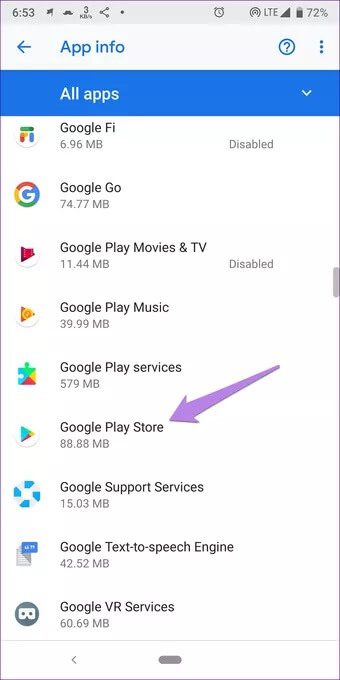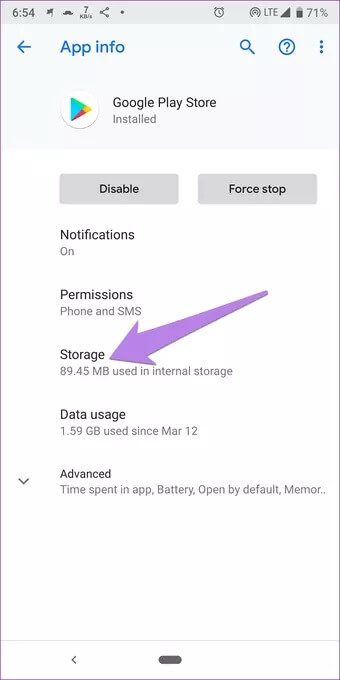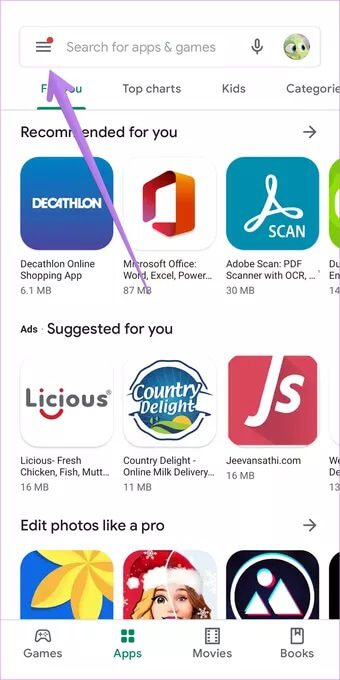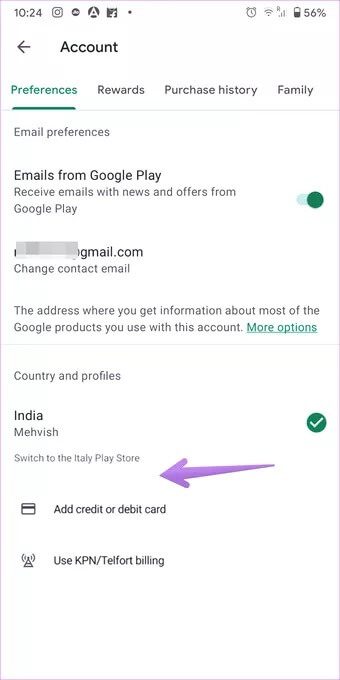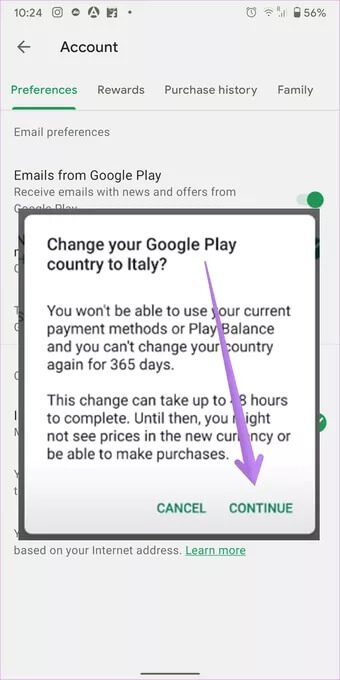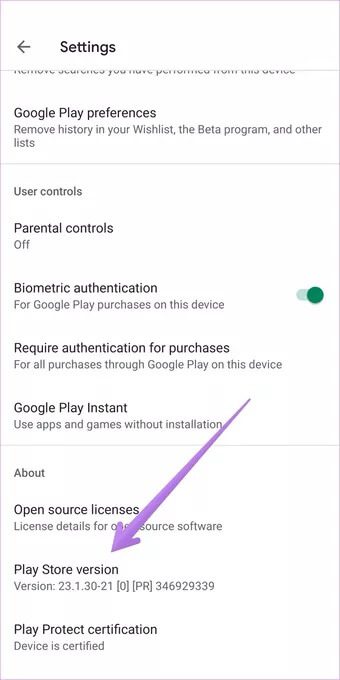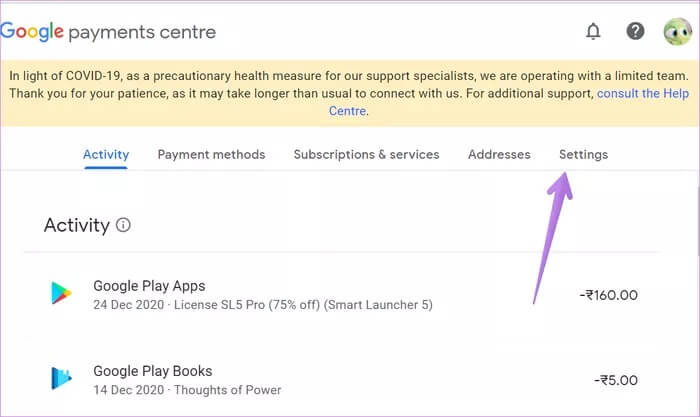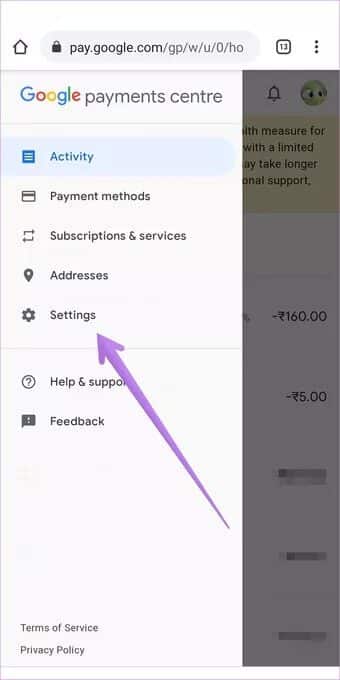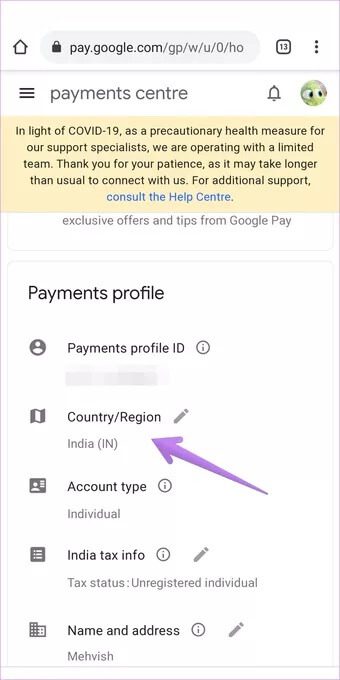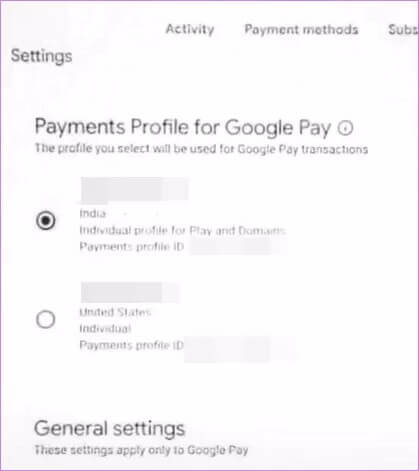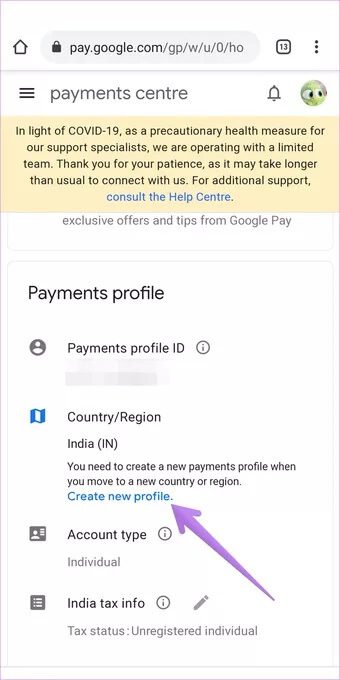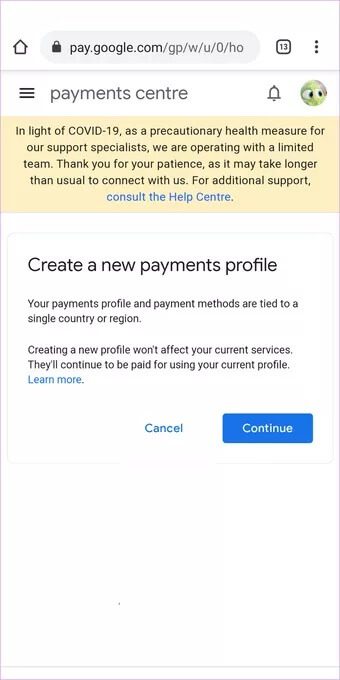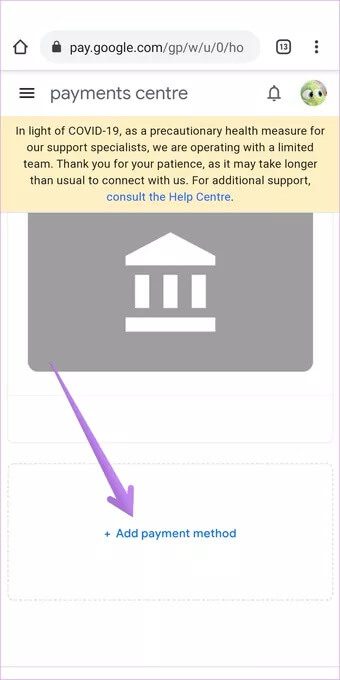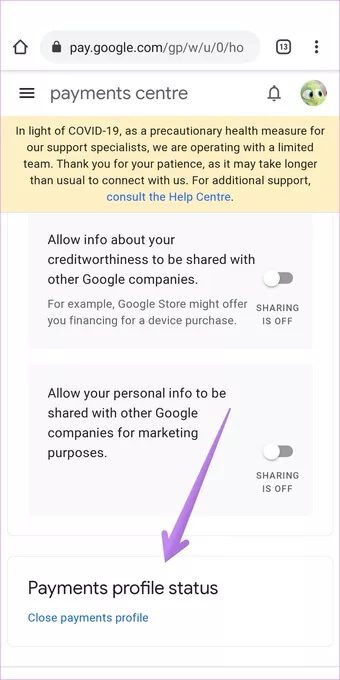Google Play 스토어에서 국가를 변경할 수 없음에 대한 상위 5개 수정 사항
Play 스토어에서 올바른 국가를 선택하는 것은 스토어에 표시되는 콘텐츠를 결정하므로 매우 중요합니다. Play 스토어의 일부 앱, 게임 및 기타 데이터는 특정 국가로만 제한됩니다. 이러한 경우 사용자는 Play 스토어 국가가 현재 국가와 다른 경우 로컬 콘텐츠를 볼 수 없는 문제에 직면합니다. 이제 Play 스토어 국가를 변경하려고 하면 할 수 없습니다. 동일한 문제에 직면한 경우 이 게시물은 Android 휴대폰에서 Play 스토어 국가를 변경하는 데 도움이 됩니다.
Play 스토어에서 국가나 지역을 변경할 수 없는 경우 상당히 충격적일 수 있습니다. 이런 일이 발생하면 현재 국가의 통화를 사용할 수 없으며 앱을 놓칠 수 있습니다. 다행히 다른 국가 프로필에서 Play 스토어를 계속 사용할 필요가 없습니다. 아래 언급된 수정 사항에 따라 새 국가로 전환할 수 있습니다.
Google Play 스토어에서 국가를 변경할 수 없음을 해결하는 다양한 솔루션을 확인하세요.
1. 제한 사항 확인
Google 지원 페이지 기억 Google Play 국가 변경과 관련된 다양한 제한 사항이 있습니다. 이것들은:
- 먼저 가장 중요한 것들. 지난 12개월 이내에 국가를 변경했다면 국가를 다시 변경할 수 없습니다. Play 스토어에서 XNUMX년에 한 번만 국가를 변경할 수 있기 때문입니다. 그리고 연도는 국가를 변경한 날부터 시작됩니다. 국가를 다시 변경하려면 남은 몇 달 동안 기다려야 합니다.
- 둘째 , 새로운 국가에 있어야 합니다.
- 드디어 , 만약에 귀하는 Google Play 가족 라이브러리의 일부입니다. 또한 Play 스토어의 국가 변경을 방해할 수 있습니다. 기본적으로 Google Play 가족 구성원은 모두 같은 국가에 있어야 합니다. 귀하가 가족 그룹 관리자인 경우 다른 사람들이 귀하와 같은 국가에 있어야 하므로 이 제한은 귀하에게 영향을 미치지 않습니다. 그러나 Play 가족 라이브러리의 다른 구성원인 경우 Google Play 지역 설정도 영향을 미칩니다. 국가를 전환하려면 가족 콘텐츠 라이브러리를 종료해야 합니다.
2. Play 스토어 캐시 및 데이터 지우기
새로운 국가로 이동하면 Play 스토어에 자동으로 알림이 표시됩니다. 이것이 발생하지 않으면 캐시와 데이터를 지우십시오. 이것은 앱이나 관련 데이터를 제거하지 않습니다. Play 스토어 설정을 기본값으로 재설정합니다. 앱 데이터를 지울 때 발생하는 상황에 대해서는 설명자를 참조하십시오.
Play 스토어 캐시 및 저장소를 지우려면 다음 단계를 따르세요.
단계1 : 열다 설정 그리고 가다 응용.
단계2 : 모두 안에 응용 , 클릭 샵 구글 플레이.
단계3 : 클릭 저장 뒤이어 캐시를 지웁니다. 그런 다음 저장소/데이터 지우기를 누릅니다.
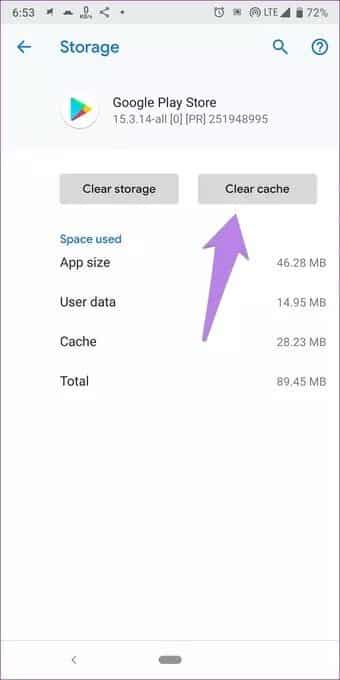
단계4 : 전화를 다시 시작하십시오. 이제 국가를 변경하십시오.
3. Google Play 국가 변경
Play 스토어에서 수동으로 국가를 변경할 수도 있습니다. Play 스토어 국가를 변경하는 일반적인 방법을 시도해 봅시다.
단계1 : 열다 플레이 스토어 전화로 Android 또는 태블릿.
단계2 : 클릭 세 개의 막대 아이콘 상단에서 선택하고 الحساب.
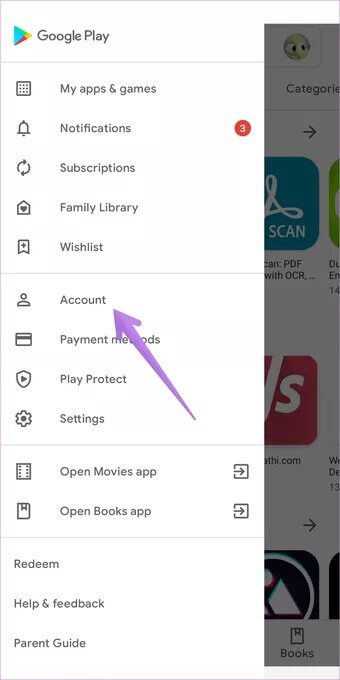
단계3 : 기본 설정 탭 아래에 국가 및 프로필 섹션이 있습니다. 새로운 국가에 있는 경우 다음으로 전환 아이콘이 표시됩니다. <국가명> 플레이 스토어 직불 카드, 신용 카드, PayPal 등과 같은 다양한 지불 방법을 사용할 수 있습니다. 사용하려는 결제 수단을 클릭합니다. 새 국가에 대한 결제 세부 정보를 추가해야 합니다. 관련 세부 정보를 입력합니다.
단계4 : 확인 팝업이 나타납니다. 클릭 계속하다 확인 변화들.
전문가 팁: 안드로이드 폰에 VPN 설치 Play 스토어에서 전환하려는 국가에 연결하십시오. 그런 다음 Play 스토어를 열고 위의 단계에 따라 국가를 변경하세요. 새 결제 수단을 추가하여 국가를 변경할 수 있습니다.
4. 플레이 스토어 업데이트
위의 두 가지 방법이 실패하면 Play 스토어를 수동으로 업데이트해 보십시오. 이를 위해 휴대 전화에서 Play 스토어를 시작하십시오. 세 개의 막대 아이콘에서 사이드바를 열고 설정을 선택합니다. Play 스토어 버전을 탭합니다. 사용 가능한 경우 Play 스토어를 강제로 업데이트합니다. 확인하다 Play 스토어를 업데이트하는 다른 방법.
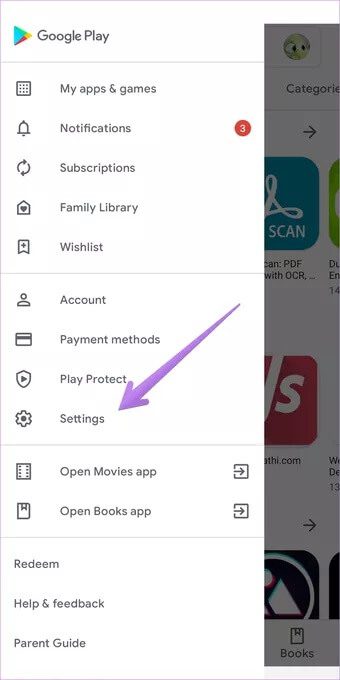
5. 기존 결제 프로필 문제 해결
이 문제는 사용자가 세 번째 방법에서 새 국가 및 결제 옵션을 볼 수 없을 때 가장 자주 발생합니다. 이러한 경우에는 다음을 취득해야 합니다. Google 결제 프로필이 도움이 됩니다. 기본적으로 기존 결제 프로필 간에 전환하거나 기존 결제 프로필을 닫고 새 국가에 대한 새 프로필을 만들어야 합니다. 새 국가의 결제 수단도 추가해야 합니다.
결제 프로필 문제를 해결하는 방법은 다음과 같습니다.
현재 결제 파일 확인
단계1 : 사이트 열기 pay.google.com 자동으로 로그인되지 않은 경우 휴대폰이나 컴퓨터의 브라우저에서 Google 계정으로 로그인합니다.
팁: 연락할 수 있습니다 pay.google.com Play 스토어 사이드바 > 결제 수단 > 결제 설정 더보기에서.
단계2 : Google 결제 센터 화면이 표시됩니다. PC 사용자인 경우 설정 위.
모바일에서는 웹페이지 상단에 있는 세 개의 막대 아이콘을 탭하고 사이드바에서 설정을 선택합니다.
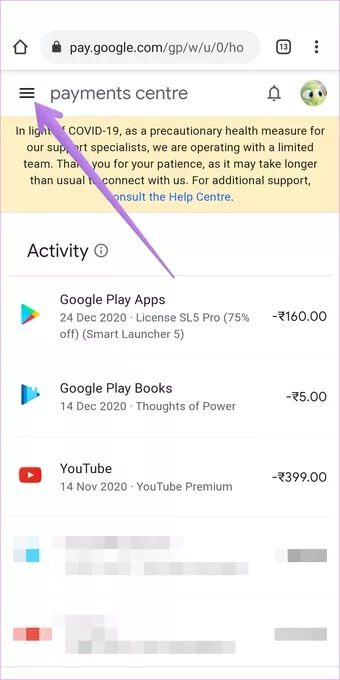
단계3 : 설정에서 결제 프로필 섹션까지 아래로 스크롤합니다. Play 스토어에서 현재 사용 중인 국가 이름이 표시됩니다. 이렇게 하면 Google 결제 프로필이 Play 스토어의 잘못된 국가에 책임이 있음을 확인할 수 있습니다. 이제 다른 프로필로 전환하거나 새 프로필을 만들어야 합니다.
다른 결제 프로필로 전환
계정에 이미 많은 프로필이 추가된 경우 섹션이 표시됩니다. Google Play 결제 프로필 위에. 그 아래에 있는 이름을 탭하면 모든 활성 결제 프로필이 열립니다.
현재 국가에 대한 프로필이 이미 추가된 경우 해당 프로필을 선택하여 전환합니다. 그러나 개별 Play 프로필이 있는지 확인하세요. 단일 도메인 프로필 등이 있는 경우 Google Play에서 사용되지 않습니다. 아래와 같이 새 프로필을 만들어야 합니다.
프로필이 전환되면 Play 스토어를 열고 국가가 변경되었는지 확인합니다. 국가가 변경되지 않은 경우 기존 프로필을 모두 삭제한 후 새 프로필을 만드세요.
새 결제 프로필 만들기
해당 국가의 결제 프로필을 생성하려면 , 열려있는 pay.google.com. 설정으로 바로 가기. 이제 결제 프로필 아래 국가/지역 옆에 있는 편집 아이콘을 클릭/탭합니다. 새 프로필 만들기를 클릭합니다.
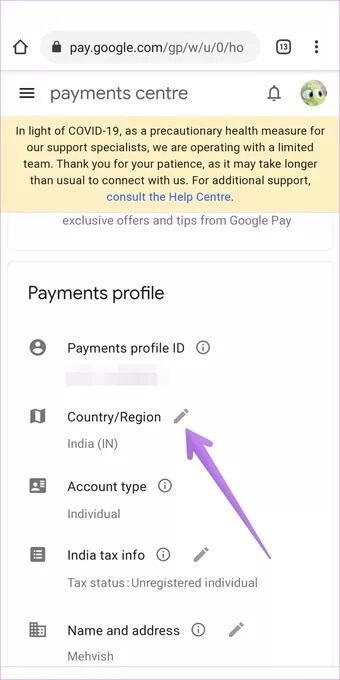
화면의 지시에 따라 프로필을 만듭니다. 국가를 선택하고 주소를 추가하라는 메시지가 표시됩니다. 마지막으로 새 결제 프로필이 추가되었다는 알림을 받게 됩니다.
지금 열다 pay.google.com 다시 설정으로 이동하십시오. 여기에서 새 프로필을 볼 수 있습니다. 새 프로필로 전환해야 합니다. 아직 끝나지 않았습니다. 이 새 프로필을 Google Play에서 사용하려면 결제 수단을 추가해야 합니다.
결제 수단 추가(또는 제거)
먼저 pay.google.com 설정에서 새 국가 프로필로 전환합니다. 그런 다음 결제 수단으로 이동합니다. 컴퓨터 상단에서 찾을 수 있습니다. 모바일에서는 왼쪽 사이드바에서 액세스할 수 있습니다.
제거를 클릭/탭하여 기존 결제 방법을 모두 제거합니다. 그런 다음 아래로 스크롤하여 결제 수단 추가를 탭/탭합니다. 새 국가에서 사용할 수 있는 방법을 사용하여 결제 세부 정보를 입력합니다.
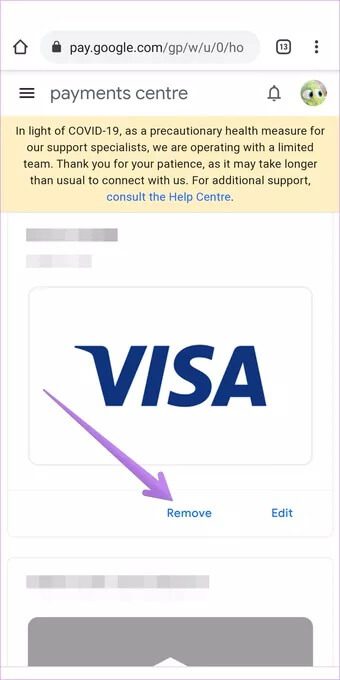
새 결제 프로필을 선택하고 결제 수단도 활성화한 상태에서 Play 스토어를 엽니다. 왼쪽 사이드바에서 계정으로 이동합니다. 국가 및 프로필에서 새로운 국가를 볼 수 있기를 바랍니다.
아직 표시되지 않는 경우 Play 스토어 앱을 강제 종료하거나 아래와 같이 Play 스토어의 캐시 및 데이터를 지우십시오. 새 국가가 아직 표시되지 않으면 아래와 같이 기존 결제 프로필을 모두 삭제해야 합니다.
결제 프로필 삭제
현재 결제 프로필을 삭제하려면 위에 설명된 대로 전환하세요. 프로필을 선택한 후 설정 페이지를 아래로 스크롤하면 결제 프로필을 닫는 옵션이 표시됩니다. 그것을 클릭하십시오. 확인 메시지가 나타납니다. 프로필 삭제를 확인합니다.
모든 현재(및 이전) 결제 프로필에 대해 동일하게 반복합니다. 위와 같이 연결된 결제 수단을 삭제해야 합니다.
모든 프로필이 삭제되면 새 결제 세부 정보로 새 프로필을 만들어 다시 시작하십시오. 이는 Play 스토어에도 반영됩니다.
전문가 팁: 알아보기 Play 스토어에서 유료 앱을 무료로 다운로드하는 방법.
기억해야 할 팁
- 결제 수단을 추가하기 전에 국가 프로필이 올바른지 확인하세요.
- 각 방법을 시도한 후 Play 스토어의 캐시 및 데이터를 지우거나 앱을 강제 종료하십시오.
- 새 프로필을 추가하기 전에 Google에서 기존 프로필을 모두 삭제했는지 확인하세요. 작동시키려면 국가 프로필을 두 번 삭제해야 했습니다.
국가를 변경해야 합니다.
XNUMX년 이상 새 국가로 이사한 경우 Play 스토어 국가를 변경해야 합니다. 이러한 방식으로 아직 액세스할 수 없는 로컬 콘텐츠에 액세스할 수 있습니다.
Play 스토어에서 국가를 변경해도 Google 포토, 드라이브 또는 기타 Google 앱에 저장된 데이터에는 영향을 미치지 않습니다. 그러나 액세스 권한을 잃게 됩니다. 구글 플레이 잔액. 이전 국가로 돌아가도 계속 사용할 수 있습니다. 경우에 따라 일부 앱, 책, 게임, TV 프로그램, 영화 등에 액세스하지 못할 수 있습니다.